
Tässä käsikirjassa se on yksityiskohtaisesti kahdesta tapaa palauttaa kirjanmerkit Chrome-selaimessa sen jälkeen, kun ne on poistettu tai tappio eri tavalla. Ennen etenemistä, Suosittelen vahvasti varmuuskopioiden kirjanmerkkejä Jos jotain menee pieleen: Tätä varten Chrome PC: ssä tai Macissa asetuksissa Avaa Bookmark Manager, napsauta valikkopainiketta ja valitse "Vie kirjanmerkit".
Chrome-kirjanmerkkien palauttaminen toistuvalla synkronoimalla toisesta laitteesta
Jos poistat Chrome-kirjanmerkit yhdelle laitteelle - tietokone tai kannettava tietokone, Android tai iPhone Sisältyy synkronointi tilillä Google Ja sinulla ei ollut aikaa poistaa niitä jollakin muulla laitteella samasta tilistä, sitten kun kytket tämän toisen laitteen Internetiin ja käynnistämällä selain sen, muutokset synkronoidaan (eli kirjanmerkit poistetaan ja siihen) .Onto, vaikka tämä ei tapahtunut, voimme käyttää siellä käytettävissä olevia kirjanmerkkejä. Tilanteen menettely voi olla seuraava.
Jos molemmat laitteet sekä säilönneet ja etäkirjaimet ovat tietokone tai kannettava tietokone (eli Google Chromen tavallinen taulukko-versio) on asennettu niihin):
- Älä käynnistä kromia, poista internet käytöstä toisella laitteella ilman, että se suorittaa synkronointia.
- Suorita kromi toisessa laitteessa pääsemästä Internetiin ja avaa kirjanmerkkipäällikkö Ctrl + Shift + O -näppäimillä (tai kirjanmerkkivalikosta - kirjanmerkkipäällikkönä).
- Napsauta kirjanmerkkipäällikön valikkopainiketta ja valitse "Vie kirjanmerkit". Määritä kirjanmerkkien sijainti.
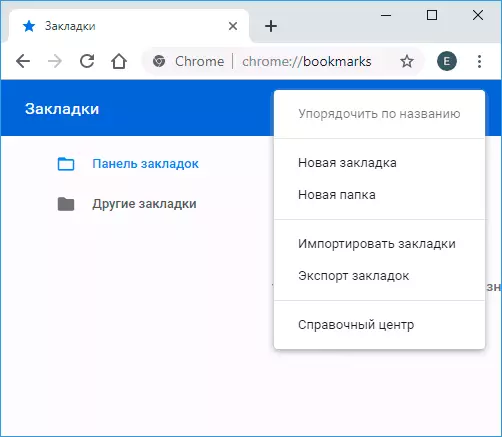
- Kopioi tallennetun tiedoston ensimmäiseen tietokoneeseen (jossa kirjanmerkit katosivat), avaa kirjanmerkkipäällikkö ja valitse "Tuo kirjanmerkit" valikossa. Suorita tuontitiedosto kolmannesta vaiheesta.
Jos ensimmäinen tai toinen laite on älypuhelin tai tabletti:
- Laitteessa, jossa ehjä kirjanmerkit vain siinä tapauksessa, irrota internet (jos puhut puhelimesta - ja mobiili ja Wi-Fi). Tämän jälkeen voit näyttää ilman Internetiä Chromessa ja katso, onko lähdelaitteessa olevia kirjanmerkkejä säilynyt. Jos kyllä, voit jatkaa.
- Laitteessa, jossa kirjanmerkit katosivat, siirry https://chrome.google.com/sync -sivulle
- Valitse määritellyllä sivulla Stop Synkronointi -painiketta. Samanaikaisesti kirjanmerkit ja muut tiedot poistetaan Chrome-palvelimilta (mutta voimme palauttaa ne "koskematon" -laitteesta).
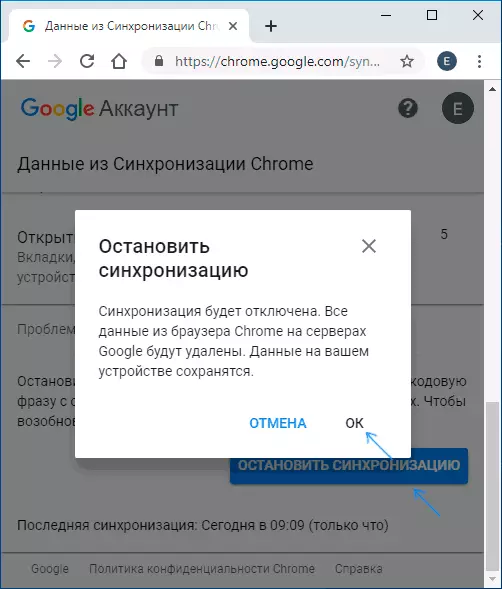
- Kun olet poistanut tiedot Google-palvelimeen, käynnistä Internetiin toiseen laitteeseen säilyneillä kirjanmerkkeillä ja suorita Chrome-selain. Tarvittaessa kirjaudu sisään ja ota käyttöön synkronointi (yleensä vaadittu) ja odota synkronointia loppuun (se voi kestää muutaman minuutin). Jos synkronointi epäonnistuu, sammutat synkronoinnin Chrome-asetuksissa ja käynnistä sitten uudelleen.
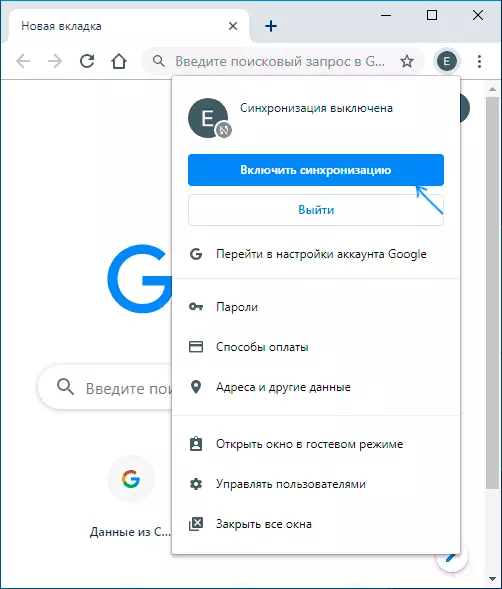
- Kytke synkronointi laitteeseen, jossa kirjanmerkit alun perin katosivat. Odota synkronointia. Jos synkronointi epäonnistuu pitkään, irrota se (poistu tili Chrome) ja käynnistä sitten uudelleen.
Kirjanmerkin seurauksena toisesta laitteesta sijoitetaan Google-palvelimiin ja synkronoida sitten Google Chrome -selaimella laitteessa, jossa ne olivat tavalla tai toisella menetetyt.
Kirjanmerkkien palauttaminen varmuuskopiotiedostosta kirjanmerkkeillä (vain tietokoneella)
Google Chrome Windows- ja Mac tallentaa automaattisesti luodut tiedostot varmuuskopiokirjalla, joita voidaan käyttää palauttamaan.
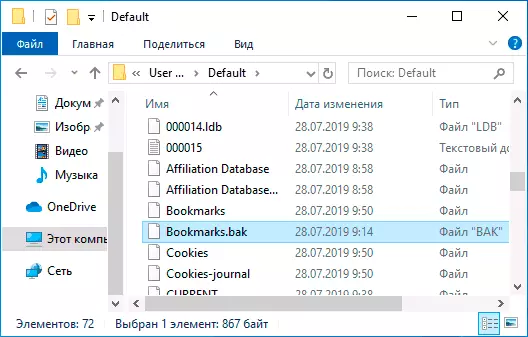
Windowsissa tämä tiedosto on kansiossa (APPDATA-kansio on piilotettu)
C: Windows \ käyttäjät (käyttäjät) \ User_name \ AppData \ Local \ Google \ Chrome \ User Data \ oletusMac OS Sijainti seuraavat:
Käyttäjät \ User_name \ Kirjasto \ Application Support \ Google \ Chrome \ oletusMääritetyssä kansioissa löydät kaksi tiedostoa - kirjanmerkit ja kirjanmerkit.Bak. Ensimmäiset kirjanmerkit Chromessa ajan kuluessa. Toinen on kirjanmerkkien varmuuskopio. Heidän kanssaan voit tehdä tämän:
- Sulje Google Chrome, jos se on käynnissä.
- Siirrä kirjanmerkit tiedosto toiseen paikkaan (jos sinun on korjattava kuvattujen toimien tulos).
- Nimeä kirjanmerkkis.Bak-tiedosto uudelleen vain kirjanmerkkeihin.
- Suorita Google Chrome uudelleen.
Tämän seurauksena Backup-kirjanmerkit ladataan Chrome. Kuitenkin ennustaa (lukuun ottamatta varmuuskopiotiedoston ja sen kokoa), onko kirjanmerkit, jotka tarvitset eivät toimi siinä.
